在现代办公和学习中,将扫描的图片转换成可编辑的word文档是一个常见的需求。扫描全能王作为一款功能强大的扫描和文档处理工具,可以帮助我们轻松实现这一目标。下面,我们将详细介绍如何使用扫描全能王将扫描的图片转换成word文档。
1. 打开扫描全能王应用
首先,确保你已经安装了扫描全能王应用,并在手机上打开它。
2. 选择扫描功能
在应用首页,点击屏幕底部的“扫描”按钮,将设备摄像头对准需要扫描的文档或图片。
3. 拍摄并优化图像
点击“拍摄”按钮,扫描全能王将自动对齐和优化图像。如果扫描结果不满意,可以使用全能王提供的编辑工具进行调整,如裁剪、旋转或调整对比度和亮度。
4. 转换并保存文件
扫描完成后,选择左下角的“转word”选项。全能王将开始将扫描的图片转换成word文档。转换完成后,选择“导出到电脑中”或保存到手机本地。
5. 下载和查看
如果选择了导出到电脑中,按照提示在电脑浏览器中输入相关网址,对扫描结果进行下载即可。
1. 打开pdf工具包
在扫描全能王应用首页,找到并点击“pdf工具包”选项。
2. 选择pdf转word功能
在pdf工具包界面,选择“pdf转换”中的“pdf转word”选项。
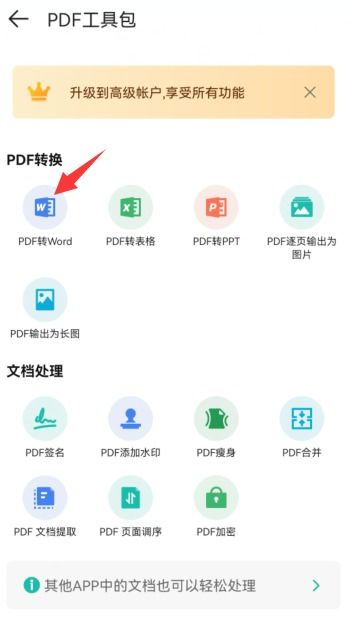
3. 选择需要转换的文档
选择一个合适的需要进行转换的文档,可以从列表中选择,也可以从“我的设备”中选择。
4. 开始转换
点击开始转换按钮,扫描全能王将自动将pdf文档转换成word文档。
5. 保存和分享
转换完成后,可以选择将word文档保存到手机本地或分享给他人。
虽然扫描全能王已经足够强大,但有时候我们可能也会使用其他软件,如adobe acrobat dc,来完成类似的任务。以下是使用adobe acrobat dc将扫描的图片转换成word文档的步骤:
1. 打开adobe acrobat dc
在电脑上打开adobe acrobat dc软件。
2. 导入图片
选择“文件”-“打开”,然后选择需要转化的图片文件。
3. 导出为word
在打开的图片文件界面中,选择“导出pdf”-导出的类型转化为“word”即可。
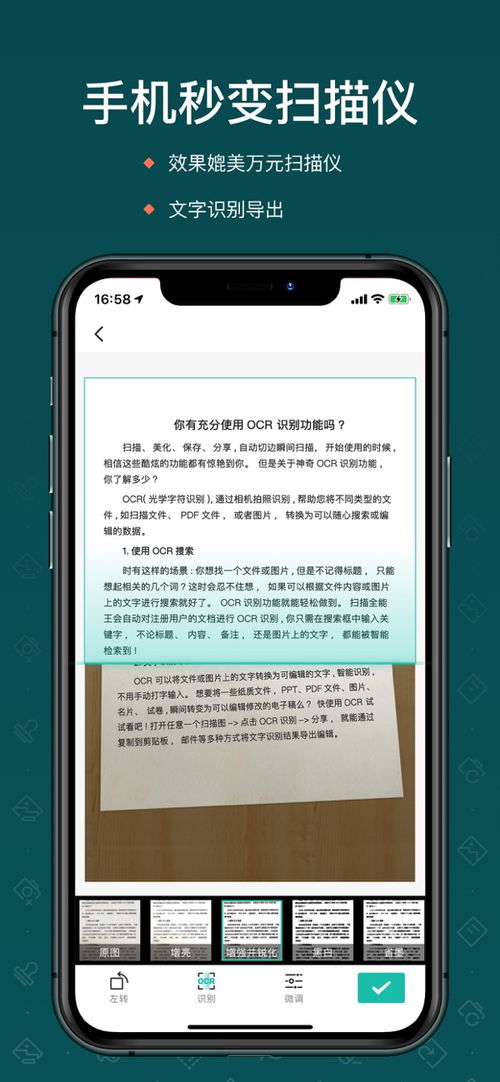
通过以上介绍,相信你已经掌握了使用扫描全能王将扫描的图片转换成word文档的方法。无论是使用手机端还是电脑端,扫描全能王都提供了便捷和高效的解决方案。希望这篇文章能够帮助你更好地利用扫描全能王,提升你的办公和学习效率。